生产企业出口退税申报操作指引.docx
《生产企业出口退税申报操作指引.docx》由会员分享,可在线阅读,更多相关《生产企业出口退税申报操作指引.docx(25页珍藏版)》请在冰豆网上搜索。
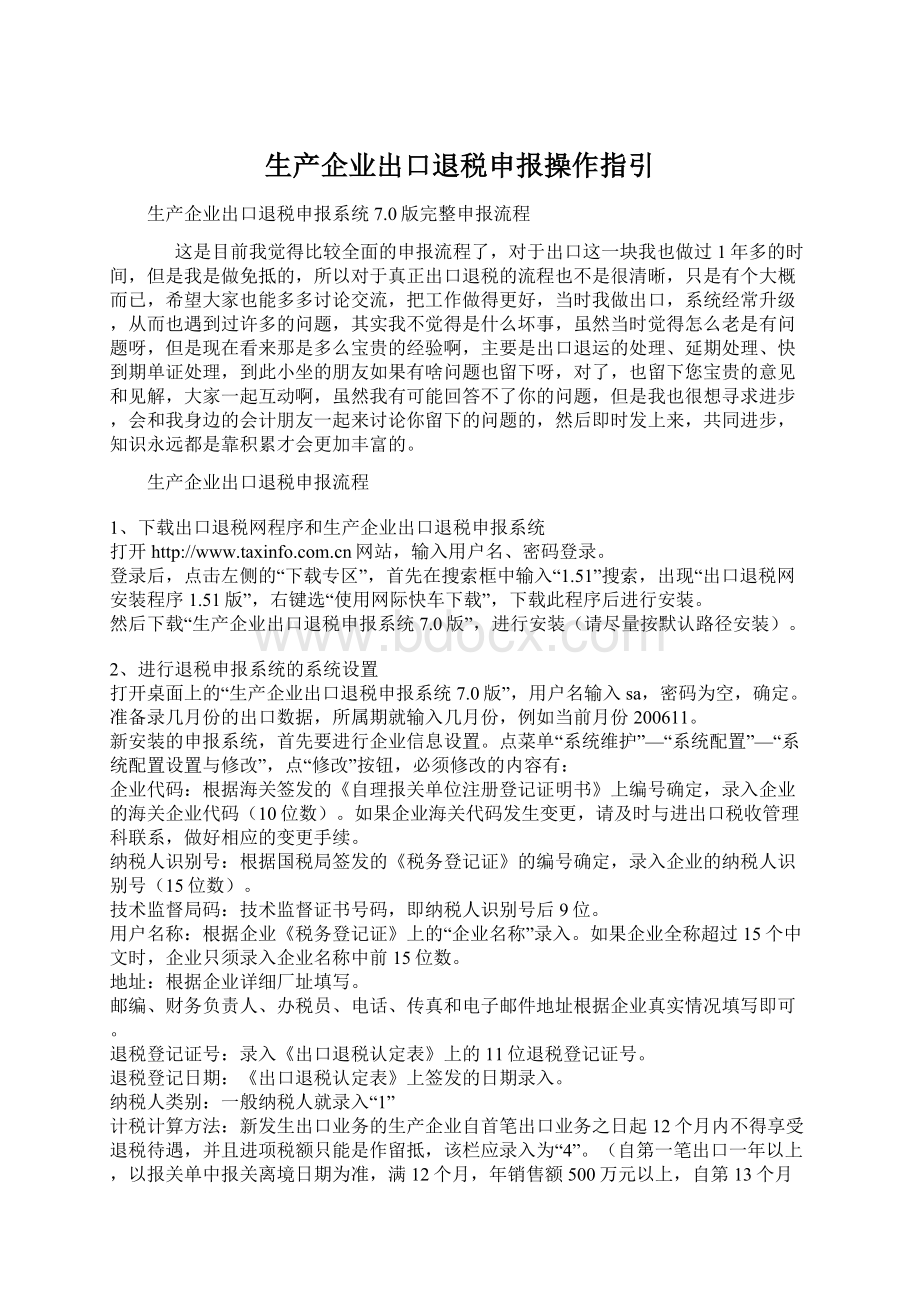
生产企业出口退税申报操作指引
生产企业出口退税申报系统7.0版完整申报流程
这是目前我觉得比较全面的申报流程了,对于出口这一块我也做过1年多的时间,但是我是做免抵的,所以对于真正出口退税的流程也不是很清晰,只是有个大概而已,希望大家也能多多讨论交流,把工作做得更好,当时我做出口,系统经常升级,从而也遇到过许多的问题,其实我不觉得是什么坏事,虽然当时觉得怎么老是有问题呀,但是现在看来那是多么宝贵的经验啊,主要是出口退运的处理、延期处理、快到期单证处理,到此小坐的朋友如果有啥问题也留下呀,对了,也留下您宝贵的意见和见解,大家一起互动啊,虽然我有可能回答不了你的问题,但是我也很想寻求进步,会和我身边的会计朋友一起来讨论你留下的问题的,然后即时发上来,共同进步,知识永远都是靠积累才会更加丰富的。
生产企业出口退税申报流程
1、下载出口退税网程序和生产企业出口退税申报系统
打开网站,输入用户名、密码登录。
登录后,点击左侧的“下载专区”,首先在搜索框中输入“1.51”搜索,出现“出口退税网安装程序1.51版”,右键选“使用网际快车下载”,下载此程序后进行安装。
然后下载“生产企业出口退税申报系统7.0版”,进行安装(请尽量按默认路径安装)。
2、进行退税申报系统的系统设置
打开桌面上的“生产企业出口退税申报系统7.0版”,用户名输入sa,密码为空,确定。
准备录几月份的出口数据,所属期就输入几月份,例如当前月份200611。
新安装的申报系统,首先要进行企业信息设置。
点菜单“系统维护”—“系统配置”—“系统配置设置与修改”,点“修改”按钮,必须修改的内容有:
企业代码:
根据海关签发的《自理报关单位注册登记证明书》上编号确定,录入企业的海关企业代码(10位数)。
如果企业海关代码发生变更,请及时与进出口税收管理科联系,做好相应的变更手续。
纳税人识别号:
根据国税局签发的《税务登记证》的编号确定,录入企业的纳税人识别号(15位数)。
技术监督局码:
技术监督证书号码,即纳税人识别号后9位。
用户名称:
根据企业《税务登记证》上的“企业名称”录入。
如果企业全称超过15个中文时,企业只须录入企业名称中前15位数。
地址:
根据企业详细厂址填写。
邮编、财务负责人、办税员、电话、传真和电子邮件地址根据企业真实情况填写即可。
退税登记证号:
录入《出口退税认定表》上的11位退税登记证号。
退税登记日期:
《出口退税认定表》上签发的日期录入。
纳税人类别:
一般纳税人就录入“1”
计税计算方法:
新发生出口业务的生产企业自首笔出口业务之日起12个月内不得享受退税待遇,并且进项税额只能是作留抵,该栏应录入为“4”。
(自第一笔出口一年以上,以报关单中报关离境日期为准,满12个月,年销售额500万元以上,自第13个月起,采用“免抵退”计税方法,须到退税机关申请修改配置)
进料计算方法:
所有企业该栏录入“2”(购进法)。
分类管理代码:
所有企业该栏录入“B”。
税务机关代码:
所有企业该栏录入“110108”。
税务机关名称:
所有企业该栏录入“海淀区国家税务局”。
检查无误后,点“保存”按钮。
修改完毕,点“退出”按钮,系统重新进入。
3、录入退税申报数据
有进料加工业务的企业,备案当月,在退税申报系统中,点“向导”第一步 “免抵退明细数据采集”—“进料加工手册登记录入”,点“增加”按钮,录完点“保存”按钮。
料件进口当月,在退税申报系统中,点“向导”第一步 “免抵退明细数据采集”— “进口料件明细申报录入”,点“增加”按钮,录完点“保存”按钮。
“向导”第一步 “免抵退明细数据采集”—“出口货物明细申报录入”,录入申报期当期发生的且做帐务处理的所有出口明细。
(无进料加工的企业从此步做起。
)点“增加”按钮,录完点“保存”按钮。
“向导”第一步 “免抵退明细数据采集”—“收齐出口单证明细录入”,将前期单证不齐本期做收齐的处理。
点“修改”按钮,录完点“保存”按钮。
4、生成预申报数据
首先要建立四个文件夹:
YSH---生成预申报数据 FK---下载反馈文件
MX---生成明细申报数据 HZ---生成汇总申报数据
“向导”第三步 “免抵退税预申报”—“数据一致性检查”,根据提示修改录入数据,直至没有错误。
“向导”第三步 “免抵退税预申报”—“生成明细申报数据”,确定后,浏览选择YSH文件夹,确定生成预申报数据。
5、 网上预申报和查看预审反馈
登录“出口退税网”,点“数据申报”,选择“申报所属期”,点“下一步”,浏览选择YSH的上一级文件夹,点“上传”按钮,稍后系统提示数据申报成功。
一般当天上午申报后,下午就能查看反馈文件。
点“数据管理”,如果此批数据状态为“已反馈”,则点开后,点“查看内容”,可以看到本批数据的疑点。
根据疑点描述,返回申报系统修改数据后重新预申报,直至没有疑点。
点开“已反馈”,点“反馈文件下载”,浏览选择事前建好的FK文件夹,保存反馈文件。
6、读入预审反馈,生成明细申报数据
“向导”第四步 “预审反馈疑点调整”—“税务机关反馈信息读入”,浏览选择FK文件夹,读入反馈信息。
“向导”第四步 “预审反馈疑点调整”—“撤销已申报数据”,确定。
“向导”第四步 “预审反馈疑点调整”—“税务机关反馈信息处理”,点“是”。
“向导”第五步 “生成明细申报数据”—“数据一致性检查”,有问题需要再修改。
“向导”第五步 “生成明细申报数据”—“生成明细申报数据”,点“确定”,浏览选择MX文件夹,生成明细申报。
7、录入单证备案数据
在申报系统中,点“基础数据采集” —“企业经营情况”—“出口货物单证备案目录录入”,点“增加”按钮,根据相关单证的编号,录入此批出口的单证备案数据。
(相关政策规定请查看出口退税网“最新政策”中,2006-01-06发布的“京国税发[2006]4号”文件和2006-10-27 发布的“国税函[2006]904号”文件。
)
8、录入汇总申报数据
“向导”第六步 “模拟出具进料加工免税证明”(无进料加工的企业无此步骤)
“向导”第八步 “增值税申报表数据录入”(零申报从此步骤开始)。
按“增加”按钮,根据增值税纳税申报表录入,保存。
“向导”第九步 “免抵退申报汇总表录入”—“免抵退申报汇总表录入”,按“增加”按钮,所有栏次即可自动生成,无须手工录入,保存。
“向导”第十步 “免抵退税正式申报”—“数据一致性检查”,根据提示修改,直至没有错误。
9、打印正式申报报表,生成汇总申报数据
“向导”第十步 “免抵退税正式申报”—“打印申报报表”,
单证齐全打印的报表为:
(1) “出口货物免、抵、退申报汇总表”一式三份,
(2) “出口货物免、抵、退申报汇总表附表” 一式三份,
(3)“出口货物免、抵、退申报明细表(当期出口明细)” 一式三份,
(4)“出口货物当期单证齐全并且信息齐全明细表” 一式份;
若有前期收齐的明细还要打印
(1) “出口货物免、抵、退申报明细表(前期单证收齐)” 一式三份,
(2)“出口货物前期单证收齐并且信息收齐明细表” 一式三份。
单证不齐打印的报表为:
(1)“出口货物免、抵、退申报汇总表”一式三份,
(2)“出口货物免、抵、退申报汇总表附表”一式三份,
(3)“出口货物免、抵、退申报明细表(当期出口明细)”一式三份。
零申报打印的报表为:
(1) “出口货物免、抵、退申报汇总表”一式三份,
(2)“出口货物免、抵、退申报汇总表附表”一式三份。
进料加工还要打印:
(1)生产企业进料加工登记申报表一式三份,
(2) 生产企业进料加工贸易免税证明一式三份,
(3)生产企业进料加工进口料件申报明细表一式三份。
“向导”第十步 “免抵退税正式申报”—“生成汇总申报数据”,点“确定”,浏览选择HZ文件夹,生成汇总申报数据。
10、网上正式申报或零申报
登录“出口退税网”,点“数据申报”,选择“申报所属期”,“正式申报”或“零申报”,点“下一步”,浏览选择MX和HZ的上一级文件夹,点“上传”按钮,稍后系统提示数据申报成功。
11、 准备退税申报资料,到退税机关正式申报退税
1、单证齐全时报送的资料
(一) 企业申报软盘,
(二) 打印出的报表,
(三) 所属期已申报的增值税申报表原件(加盖征税所公章),
(四) 原始凭证,装订顺序为:
1) 封面(A4牛皮压花纸)
2) 经征税部门审核签章的当期增值税纳税申报表
3) 增值税纳税申报表附列资料
4) 加盖企业签章的北京市外商投资企业专用发票(出口专用)和形式发票(内资企业仅装订形式发票外商投资企业两项均要装订)
5) 银行结汇水单(仅限于按日结汇企业)
6) 加盖海关验讫章的出口货物报关单(出口退税专用)
7) 运输费、保险费、佣金等原始凭证或单据的复印件(仅限于CIF价报关出口的货物)
8) 外销合同(加盖公章的复印件 )
9) 有进料加工业务的企业还应装订
10) 加盖退税部门签章的生产企业进料加工料件申报明细表
11) 加盖退税部门签章的生产企业进料加工贸易免税证明
12) 有委托代理出口业务的企业还应装订
13) 代理出口货物协议书或合同(复印件)
14) 加盖退税部门签章的代理出口货物证明
15) 出口货物销售明细帐
16) 封底(A4牛皮压花纸)
2、单证不齐及零申报时报送的资料
(一) 企业申报软盘,
(二) 打印出的报表,
(三) 所属期已申报的增值税申报表原件主表及附表1-4(加盖征税所公章)。
封底(专用纸)
12、 税款的退还(注:
目前此功能只适用于海淀企业)
税务局得到退税的批复之后,会将数据上传到税网,同时系统自动发送电子邮件。
企业看到后,可以到“数据管理”—“退税批复”栏目中查看。
点击某条批复的数据,显示注意事项。
点击“下一步”,会显示“出口货物税收退还申请书”的内容,企业应仔细核对开户行与帐号是否准确,打印3份。
根据注意事项的相关内容,在打印出的表单中盖章,交到退税科,由退税机关办理退库。
13、查看退税科最新通知和最新政策
登录出口退税网,点“通知公告”,可以查看退税科发布的最新通知。
点“最新政策”,可以查看财政部和国家税务总局发布的相关出口退税政策规定。
如有问题,还可以通过“电子邮件”功能,给退税科或税讯公司发送邮件。
另外,可以通过“在线交流”论坛,讨论相关退税中遇到的问题。
以上供朋友们参考,具体有些操作差异依各地税务局执行为准。
生产企业出口退税申报操作指引
一、出口退税审核的基本原理
生产企业在报关出口时应在电子口岸子系统中提交报关信息,同时海关把企业出口的信息录入金关系统生成电子信息,并逐级报送到企业当地主管税务机关。
企业在获得报关单、收汇核销单等纸质单证后,通过这套生产企业出口申报系统把出口信息生成在软盘上,并报送进入主管税务局的审核系统,然后在审核系统中和海关反馈的电子信息、外汇管理局反馈的电子信息进行电子对碰从而决定退税事宜。
由于电子信息要从地方海关报到海关总署,海关总署再报到国家税务总局,然后由国家税务总局把电子信息分清到各地退税机关,这样电子信息就滞后许多,一般来说企业出口的电子信息反馈给当地主管税务机关,要在月底才能得到,因此生产企业在正式申报前就需要一个预申报的过程,其实,预申报过程就是将基本数据录入本系统中并生成免抵退汇总表,而正式申报则是在电子信息到达时和企业报送来的数据(包括免抵退汇总表等)进行电子对碰,从而决定是否有退税,若有则计算出企业实际退税额。
以上过程图示如下:
①报关出口
生产企业
海关
②纸质单证收回
③预审电子信息
征税机关
海关总署
④正式审核电子信息
退税机关
电子信息
国家税务总局
二、申报总体步骤
第一步免抵退税明细数据采集
第二步免抵退预申报
第三步预审疑点反馈处理
第四步生成明细数据
第五步模拟出具免税证明(无进料加工业务的没有这一步)
第六步纳税申报数据采集
第七步免抵退汇总数据采集
第八步免抵退税正式申报
第九步正式审核反馈信息处理
三、系统维护
此步骤只针对新使用本系统的企业和系统升级
1、系统进入方法:
(1)申报系统安装好后,在windows画面上依次点击“开始”——“程序”——“出口退税电子化管理系统”——“生产企业出口退税申报V5.1”启动申报系统:
(2)初次使用,在出现的画面的“用户名”栏录入“sa”(小写),“密码”为空,按“确定”键即可进入下一个画面,在下一个画面上输入“当前所属期”,按“确定”键即可进入系统。
以后使用时录入指定的用户名和密码进入即可。
2、系统配置
(1)系统配置设置与修改
系统安装完毕后,首先需要进行系统配置,进入系统菜单的“系统维护”中“系统配置设置与修改”,点击系统工具栏中的“修改”按钮,系统将显示以下界面:
录入项目说明:
企业代码:
出自海关(海关代码),是每个企业的唯一标识,一般指海关报关单上的编码,根据海关签发的《自理报关单位注册登记证明书》上编号确定,由10位数字组成。
如果企业海关代码发生变更,请及时与当地国税分局联系,做好相应的《退税登记证》的变更手续。
无权委托代理出口企业的企业代码,按退税机关在办理退税登记证时给予的代码填写。
纳税人识别号:
根据国税局签发的《税务登记证》的编号确定,录入企业的纳税人识别号(15位数)。
技术监督局码:
按组织机构代码证书上的编号录入。
用户名称:
根据企业《税务登记证》上的“企业名称”录入。
填写企业名称,由于系统只能录入15个汉字字符,如果企业名称超过15个汉字,可简称录入。
退税登记册号:
退税登记证的编号,国税发[2002]11号第一条规定:
有进出口经营权的生产企业应按照《国家税务总局关于印发〈出口货物退(免)税管理办法〉的通知》(国税发[1994]031号)的规定,自取得进出口经营权之日起三十日内向主管税务机关申请办理出口退税登记,没有进出口经营权的生产企业应在发生第一笔委托出口业务之前,持代理出口协议向主管的税务机关申请办理临时出口退税登记。
此栏按退税登记证书的号码录入。
退税登记日期:
退税登记证上的登记日期。
根据国税局签发的《退税登记证》上“退税机关”负责人签发的日期录入。
纳税人类别:
1.一般纳税人2.小规模纳税人;如企业属一般纳税人,填写1,小规模纳税人,填写:
2。
计税计算方法:
按财税【2002】7号文第一条规定:
“生产企业自营或委托外贸企业代理出口(以下简称生产企业出口)自产货物,除另有规定外,增值税一律实行免、抵、退税管理办法”。
所以从2002年1月份开始,国家已明确规定生产企业出口应该实行免抵退管理办法。
大多数企业选择“免、抵、退”既选择“1”;按财税【2002】7号文和国税发【2002】11号文规定,新发生出口的企业一年内不得享受退税待遇并且进项税额只能是留抵,不能算退税。
所以新发生出口业务企业首先应选择“4”“免抵(不退)”,在第13个月企业应提供首笔出口的报关单复印件和《出口货物退(免)税变更认定申请表》报市局审批变更退税方式。
进料计算方法:
现在采用的是“购进法”既选择“2”
分类管理代码:
企业应选择C录入。
税务机关代码:
指主管退税税务机关代码。
企业该栏录入纳税登记号前6位即可。
税务机关名称:
指征税税务机关名称。
正确录入以上选项后,点击工具栏中的“保存”按钮,再点击“退出”,系统提示如图:
点击“是”,系统重新进入,注意一定要进行系统重入,否则修改信息将不会生效。
(2)系统口令设置与修改
进入系统菜单的“系统维护”中“系统口令设置与修改”,点击系统工具栏中的“修改”按钮,系统将显示以下界面:
系统在出厂前设置了三个初始用户,用别是(小写):
sa、user、manager,均无密码,其中sa是系统管理员,user一般操作人,manager是业务主管,在企业第一次进入系统时,建议以sa进入,因为只有sa方能进行系统的初始设置。
用户以sa登陆后,可以将其他用户删除,但不能删除自已。
具体操作:
添加用户:
必须以“管理员身份”(如sa)进入该模块才能添加新用户。
在出现的画面上选按功能键“增加”激活表格,系统显示如图:
用户名:
为方便进入系统,该栏最好为英文字母和数字的组合体,最长为8个字符。
尽量不要使用中文。
口令:
不需要用户录入,而且此处的口令属虚拟口令,没有实际意义,企业不需要记录,也不能以此密码登陆系统。
操作员姓名:
指操作员的实际姓名,以中文录入。
操作员级别:
系统管理员选0,主管选1,一般操作员选2,不同级别对应不同权限,可根据内部分工设置。
操作人权限、备注、标识:
一般来讲均不需要录入。
录入以上信息后,点击“保存”按钮,系统保存。
注意要即刻为该用户设置密码,否则企业将无法以此操作员身份进入系统。
修改密码:
以“管理员身份”(如sa)进入该模块,可以看到所有用户,也可以添加修改用户资料。
但以“一般操作员”或“主管负责人”身份进入系统的,就只能看到自已的内容不能编辑资料,但可以修改口令。
将光标指向索引窗口需要修改口令的用户,点击工具栏中的“修改口令”红色按钮,系统出现如下界面:
输入新口令后,点击确定,口令修改完毕,记住该口令,下次以此口令登陆。
另外,点击确定后,系统将显示以下界面:
请注意“口令”栏随机显示口令为:
111044,此口令为虚拟口令,对企业来讲,没有任何作用,不需要记忆,也不能用来登陆。
3、代码维护:
本系统要求对出口的商品码必须进行自用设定,如果不设定无法进行明细录入。
步骤如下:
(1)必须以“管理员身份”(如sa)进入系统,点击菜单“系统维护”——“代码维护”——“海关商品码”,进入海关商品码编辑模块后,系统出现以下界面:
选择“筛选”系统出现以下界面:
其中运算关系选择“包含”,值录入海关商品码前6位,逻辑关系“并且”(表示对一个海关商品码进行筛选)“或者”(表示对两个以上的海关商品码进行筛选)再点“增加”(条件列表中出现所需查找的海关商品码),点“确定”。
这样所要选择的商品码就出现在界面中,然后点击“自用商品”按钮,出现以下界面:
选择“当前记录”,再点击“设为自用代码”,至此,自用商品设置完毕,。
注意:
设置自用商品码只能对系统带有“*”号的基本商品码进行设定,如果报关单上的海关商品码不是基本商品码,这分两种情况:
一种是关单上只有8位商品码,一般这样的商品码在筛选时会同时跟上有后缀的10位商品码,选择退率税相同的10位商品码为自用商品码就行了;一种是系统中本身就没有此类商品码或者就只有8位的非基本商品码,这时需要找一个相近商品的商品码做替代,并在以后明细录入时在备注栏中录入“cmcode”,并且在退税率不能确定的情况下,原则上就低不就高。
四、出口企业预申报
企业帐上作销售,并且在口岸执法系统中查询到相关的报关单信息后,将出口明细数据(无论单证是否收齐,信息是否齐全)通过“基础数据采集”菜单录入出口明细。
对于前期单证不齐,本期单证收齐的数据需再次作“收齐前期单证录入”。
然后做预申报软盘,向税务机关作免抵退预申报。
具体步骤如下:
(一)若当月有进料登记业务则选择“进料加工手册登记录入”子菜单录入登记信息。
(二)若当月有进口料件业务,则选择“进口料件明细申报录入”子菜单录入进料信息。
注意:
此处录入的是到岸价。
如信息中有进口关单信息可按信息中的到岸价录入;如没有信息,进口关单上是CIF或C&F价可按关单上的金额录入,如是FOB价应加上实际支付的运保费后的金额进行录入,并在提交纸质单证时附上运保费发票。
(三)选择“出口货物明细申报录入”子菜单录入当月出口明细数据。
一般贸易出口及进料加工出口都要在这里录入,点击“增加”按钮后,出现以下界面:
注意:
记销售日期:
一律以报关单出口退税联上注明的出口日期或电子口岸中报关单的结关日期为准。
出口日期:
以出口报关单上的出口日期为准。
出口报关单号:
由9位海关报关单号+0+两位项号,如果有些企业的海关报关单号是18位的,请从最后一位算起截取9位替代;其中的项号是指海关报关单中出口笔数的项号,如一张报关单中有10笔出口,则项号从01排到10。
项号与“序号”是有区别的,序号按本月所有进口笔数排,如企业本月进口共有10张关单,每张关单有10笔出口,则企业在录入序号时,应从0001一直排至0100。
其他:
在录入数据时,系统显示灰色的表示不需要录入的项,这些项由系统自动追加,企业不需要录入。
(四)选择“免抵退税申报”(主菜单)->“生成明细申报数据”子菜单生成预审申报盘(注意,预申报不申报汇总数据)。
1、预申报操作的前提条件:
必须先完成免抵退税申报资料明细录入的基本操作和收齐单正的补充操作之后才能进行。
2、预申报操作必须做的准备工作:
就是先要准备一张空白磁盘,并按月建立以下文件夹:
年月MX(例如200301MX)、年月HZ、年月FK(MX是明细的拼音缩写,HZ是汇总的拼音缩写,FK是反馈的拼音缩写)。
3、生成明细申报数据
(1)点击“生成明细申报数据”后:
(2)输入正确的所属期后,选择“生成明细申报数据”,点击确定后:
(3)这里企业可以选择“备份当前系统”也可不选,这里的备份与“系统维护”菜单中的“数据备份”是一样的,然后点击“确定”:
(4)点击“浏览”,选择“A盘”,在“路径”输入框中,输入“年月”+“mx”,如“200301mx”:
(5)选择“本地申报”后,点击“确定”。
(6)点击是,系统提示正在备份申报数据,这时不得随意将磁盘从驱动器中拔出,否则会造成数据无法生成完整或造成磁盘损坏。
(7)生成完毕后,系统将显示以下界面,报告此次申报所生成的数据表的条数:
(8)查看完毕后,点击关闭即可。
这时可以回至A盘中看一看是否已生成完毕,如果“A盘”中存在如下图所示的22个文件,说明此次预申报数据生成已完整,否则需要重新申报。
另外,所生成的明细数据不等于系统备份数据,如果系统数据没有备份而有需要恢复以前数据时,光凭申报盘中的文件是很难恢复的。
(五)将预申报盘送税务机关进行预审
企业拿预申报盘(原则上无须其它申报资料)直接到当地征税机关办理预申报手续即可。
当地征税机关会立即读取企业申报盘数据进行海关电子信息对碰工作,并会将对碰结果储存在该申报盘的“年月FK”目录下即可完成预申报工作。
(六)审核反馈疑点调整
预审完后,征税机关会将反馈数据文件存放在申报盘200101FK文件夹中,企业应首先“撤消已申报数据”再执行“税务机关反馈信息读入”,读入之后,首先查询反馈疑点及信息不齐情况。
如果企业即无反馈疑点,又无信息不齐情况,可直接做正式申报;如果有信息不齐,但无反馈疑点的情况下,企业必须执行“税务机关反馈信息处理”,处理完毕后,系统会自动以税局反馈信息为准更新企业申报数据,并将相关出口明细打上信息不齐标志,这部分出口数据将不参与本期的免抵退计算;如果无信息不齐情况,但有反馈疑点,则企业先应逐笔将疑点处理完毕后,向税局再次预申报,直至无反馈疑点为止。
1、税局反馈信息读入及处理
(1)在“申报数据处理”中点“撤销已申报数据”,出现以下界面:
(2)录入所要撤销申报数据的所属期,在选择“申报明细数据”,点击“确定”后,出现以下界面,点“是”:
(3)在“反馈信息处理”菜单中点“税务机关预审反馈信息读入”,出现以下界面:
(4)点击“浏览”,选择税局反馈信息所在的路径,例如:
20030